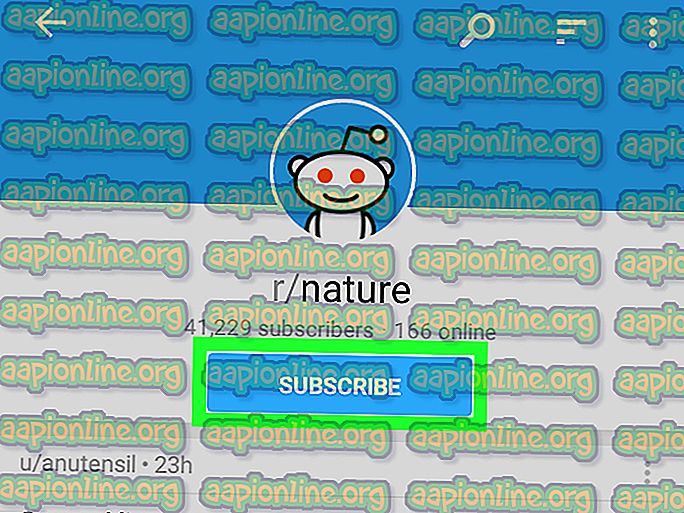كيفية إصلاح Telnet غير معترف بها
يعد Telnet (اختصار لـ TELetype NETwork) أحد بروتوكولات تسجيل الدخول عن بُعد على الإنترنت. من خلال Telnet ، يمكنك الوصول بسهولة إلى كمبيوتر مستخدم آخر عن بُعد. ومع ذلك ، عندما يحاول المستخدمون استخدام أي أمر Telnet ، يحصلون على خطأ " telnet لم يتم التعرف عليه " أو " telnet: command not found ". في هذه المقالة ، سنناقش هذا الخطأ المحدد ونقدم بعض الحلول التي تم التحقق منها.

ما هو التسبب في Telnet غير معترف به خطأ؟
تشير رسالة الخطأ إلى أن Telnet غير مثبت على نظامك. لا يمكنك استخدام الأوامر لبرنامج معين أو أداة مساعدة غير مثبتة على نظامك. ببساطة الأمر غير موجود يعني عدم وجود نتيجة لما تحاول الوصول إليه أو الاتصال به من خلال الأمر.
الأسلوب 1: تمكين Telnet Executable في Windows
يتم تعطيل بعض الميزات على Windows لأنه سيؤدي إلى إبطاء أداء النظام. تم تعطيل Telnet افتراضيًا في Windows. ومع ذلك ، من السهل حقًا تمكينه من لوحة التحكم على نظامك باتباع الخطوات التالية:
- اضغط باستمرار على مفتاح Windows واضغط R لفتح " تشغيل" ، ثم اكتب " appwiz.cpl " وأدخل .

- انقر فوق تشغيل ميزة Windows أو إيقاف تشغيلها في الشريط الأيسر.

- ابحث عن Telnet Client في القائمة وحدده للتثبيت ، ثم انقر فوق " موافق" .

- اذهب الآن حاول الأمر Telnet مرة أخرى في موجه الأوامر.
الطريقة 2: تثبيت Telnet من خلال موجه الأوامر في Windows
يمكنك أيضًا تثبيت Telnet باستخدام أمر واحد في موجه الأوامر. لم يتمكن الكثير من المستخدمين من تثبيت Telnet باستخدام طريقة لوحة التحكم وهذا الأمر كان مفيدًا لهم.
- اضغط باستمرار على مفتاح Windows واضغط على S لفتح وظيفة البحث ، ثم اكتب " cmd " للبحث.
- انقر بزر الماوس الأيمن فوق Command Prompt واختر تشغيل كمسؤول (أو يمكنك فقط الضغط على مفتاحي Shift + Ctrl + Enter معاً أثناء إبراز موجه الأوامر).

- اكتب الأمر التالي وأدخل:
إلغاء / عبر الإنترنت / تمكين الميزة / FeatureName: TelnetClient

- سيستغرق الأمر بضع دقائق لتمكين الميزة وبعد الانتهاء من ذلك ، سترى رسالة للتشغيل الناجح.

الطريقة الثالثة: تثبيت Telnet لنظام التشغيل macOS
لتثبيت Telnet في نظام التشغيل macOS ، يجب أن يكون لديك البيرة المحلية المثبتة على نظامك. لهذا السبب ، قمنا بتقسيم هذه الطريقة إلى خطوتين. إذا كنت قد قمت بالفعل بتثبيت البيرة المحلية ، فعليك تخطي الخطوة 1 وتطبيق الخطوة 2 مباشرة لتثبيت Telnet.
الخطوة 1: تثبيت Homebrew على ماك
- اضغط مع الاستمرار على مفتاح الأوامر (Command) والصحافة Space لفتح الأضواء ، ثم اكتب Terminal و Enter

- اكتب الأمر التالي لتثبيت Homebrew على macOS:
/ usr / bin / ruby -e "$ (curl -fsSL //raw.githubusercontent.com/Homebrew/install/master/install)"

- سيطلب الأمر الرجوع (إدخال) وكلمة المرور للتأكيد.
- بمجرد تثبيته ، سترى رسالة مثل تلك الموضحة أدناه:

الخطوة 2: تثبيت Telnet من خلال Homebrew
- اضغط مع الاستمرار على مفتاح الأوامر (Command) والصحافة Space لفتح الأضواء ، ثم اكتب Terminal و Enter

- اكتب الأمر التالي لتثبيت Telnet على macOS:
الشراب تثبيت التلنت

- سيقوم Homebrew بتنزيل Telnet وتثبيته. ثم يمكنك بسهولة تشغيل أي أمر Telnet دون أي أخطاء.
الطريقة الرابعة: بدائل Telnet
Telnet غير آمن ، يتم إرسال بيانات تسجيل الدخول الخاصة بك في نص عادي ويمكن لأي شخص أن يسرق بيانات الاعتماد الخاصة بك مع Wireshark في أي وقت من الأوقات. لذا فإن استخدام SSH كبديل سيكون خيارًا أفضل للحصول على تجربة جيدة واستخدام آمن. هذه بعض البدائل الجديرة بالذكر كما هو موضح أدناه:
PuTTy : PuTTy هو برنامج مضاهاة المحطة الطرفية الذي يعمل على Microsoft Windows. يسمح لك بالاتصال بالخادم البعيد ويوفر نظامًا أساسيًا لتنفيذ الأوامر على الخادم. وهو يدعم كلاً من بروتوكولي SSH و Telnet.

وصلة التحميل : المعجون
TeraTerm : TeraTerm (أو Tera Term) هو برنامج محاكي حر مفتوح المصدر مفتوح المصدر يحاكي أنواع مختلفة من أجهزة الكمبيوتر الطرفية. وهو يدعم SSH 1 & 2 ، Telnet واتصالات المنفذ التسلسلي.

وصلة التحميل : TeraTerm
ZOC : ZOC عبارة عن عميل SSH و Telnet ومحاكي طرفي قوي ومحترف لنظامي التشغيل Windows و macOS. يحتوي على بعض الميزات الخاصة مثل طريقة عرض hex ، و REXX scripting ، لكنه ليس مجانيًا.

وصلة التحميل : ZOC